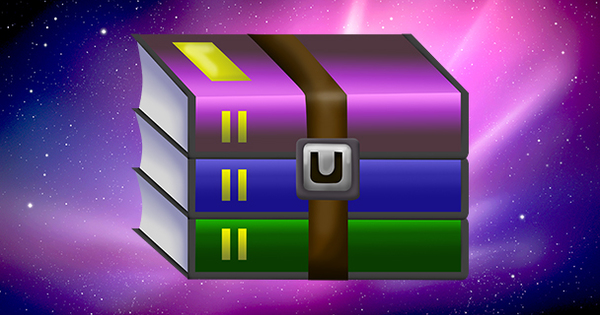É sempre bom quando você pode personalizar a forma e a cor do seu computador. Afinal, um visual bonito torna o uso do computador ainda mais atraente. Definir temas no Windows 10 é uma maneira prática de personalizar completamente seu PC de acordo com o seu gosto. Explicaremos como você pode instalar os temas do Windows 10 neste artigo.
Temas da Microsoft
Claro, a própria Microsoft criou temas que você pode baixar em seu próprio site. Esses temas oferecem opções para personalizar o plano de fundo do seu laptop ou PC, usar um esquema de cores para os menus e também personalizar os sons de notificação de acordo com sua preferência. A vantagem desses temas é, obviamente, que você não precisa reinventar a roda sozinho e pode simplesmente usar um produto atraente e pronto para uso.
Você pode navegar por diferentes tipos de temas no site da Microsoft. Todos esses temas são classificados em diferentes categorias para que você possa pesquisar de forma fácil e clara o tema de seu gosto. A única desvantagem é que você não obtém uma prévia do tema e, portanto, terá que baixar um pouco antes de apostar.

Baixe e instale o tema
Você encontrou um que você gosta? Depois, basta clicar no link para fazer o download do tema. Em seguida, vá para a pasta de download e clique duas vezes no arquivo para instalar o tema. Em seguida, o menu de configurações é aberto e você pode fazer os últimos ajustes no tema aqui. Aqui você também verá pela primeira vez como o tema realmente se parece.

A propósito, você também pode acessar suas configurações de personalização clicando com o botão direito em qualquer lugar da área de trabalho e escolhendo 'personalizar'. Você pode alterar o plano de fundo, as cores e os sons de cada tema de acordo com sua preferência ou pode simplesmente deixar o tema como está.
Você sempre pode encontrar seus temas nas configurações do Windows sob o título 'Personalização' e, em seguida, selecionar 'Temas' no menu à esquerda.